Microsoft Publisher støtter ikke PDF-filformatet. Du kan imidlertid konvertere PDF-er til Word 2013s standard DOCX-format, og deretter sette inn DOCX-filene i Publisher for å konvertere dem til PUB-formatet.
Bruk Adobe Acrobat DC eller et annet PDF-verktøy for å konvertere PDF-filer til DOCX-formatet.
Dagens video
Konverter PDF til DOCX-format
Microsoft Word
Trinn 1
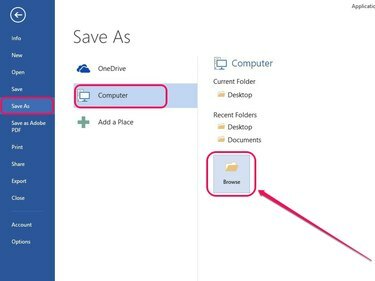
Bildekreditt: Bilde med tillatelse fra Microsoft
Åpne PDF-filen i Microsoft Word og velg deretter Lagre som under Fil-menyen. Klikk på Datamaskin side-fanen og klikk deretter Bla gjennom.
Steg 2
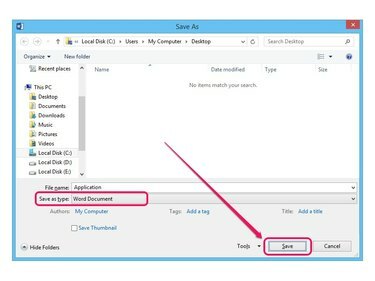
Bildekreditt: Bilde med tillatelse fra Microsoft
Angi en plassering for å lagre filen, velg Word-dokument ved siden av Lagre som type og klikk deretter Lagre.
Adobe Acrobat DC
Trinn 1
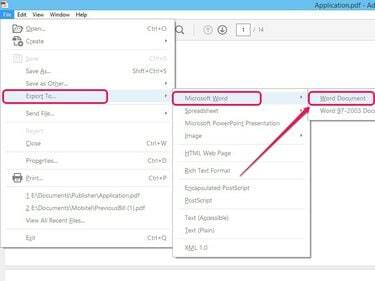
Bildekreditt: Bilde med tillatelse fra Adobe
Åpne PDF-filen i Adobe Acrobat DC og klikk deretter Fil. Pek på Eksporter til, plukke ut Microsoft Word og klikk deretter Word-dokument.
Steg 2
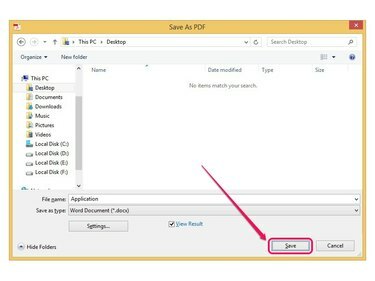
Bildekreditt: Bilde med tillatelse fra Adobe
Angi et mål for å lagre filen og klikk deretter Lagre.
Tips
- Last ned en 30-dagers prøveversjon av Adobe Acrobat DC fra Adobe.com.
- Nettbaserte verktøy som f.eks Nitro PDF til Word Converter og Liten PDF lar deg også konvertere PDF-filer til DOCX-formatet.
Åpne og konverter DOCX-fil i Publisher
Trinn 1
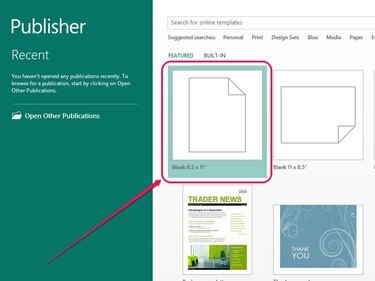
Bildekreditt: Bilde med tillatelse fra Microsoft
Åpne Microsoft Publisher og klikk deretter på Blank 8,5 x 11 alternativ.
Steg 2
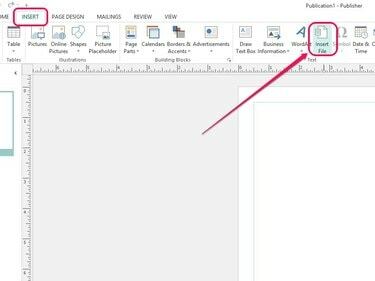
Bildekreditt: Bilde med tillatelse fra Microsoft
Åpne Sett inn fanen og klikk deretter Sett inn fil på tekstgruppen.
Trinn 3
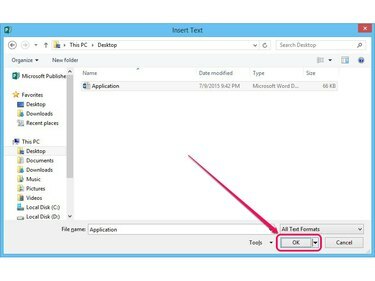
Bildekreditt: Bilde med tillatelse fra Microsoft
Velg Word-dokumentet fra harddisken og klikk deretter OK for å sette inn DOCX-filen.
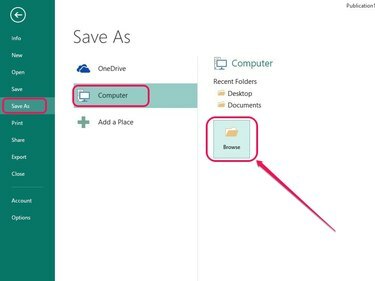
Bildekreditt: Bilde med tillatelse fra Microsoft.
Åpne Fil menyen, klikk Lagre som, klikk Datamaskin og klikk deretter Bla gjennom.
Trinn 4
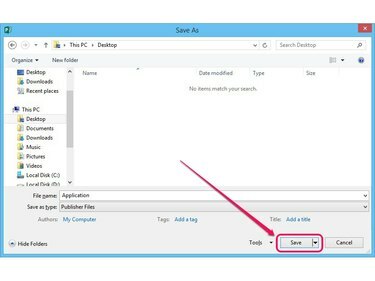
Bildekreditt: Bilde med tillatelse fra Microsoft
Angi en lagringsdestinasjon og klikk deretter Lagre. Publisher lagrer filen i PUB-filformatet.



